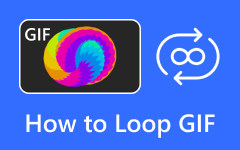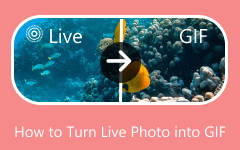Kuinka luoda Pixel Art GIF käyttämällä tietokoneen 3 parasta työkalua
GIF:n luominen voi käyttää erilaisia kuvia ja videoita laitteeltasi. Ja jos haluat sen olevan houkutteleva, sinun on luotava sellainen luovasti. Yksi tapa tehdä siitä luova on muuttaa niistä a pikselin GIF jonka tekeminen on kaikkien mielestä vaikeaa. Toisaalta monet innostuvat tekemään oman, koska se on osa trendiä. Ja tiedät, että sellaisen onnistumiseen tarvitaan vain riittävä määrä strategiaa. Onneksi tämä artikkeli voi olla ensimmäinen askeleesi kyseisessä strategiassa, koska siinä hahmotellaan parhaat työkalut käytettäväksi yksinkertaistettujen vaiheiden kanssa. Joten, ilman enempää hyvästiä, aloitetaan se lukemalla alla oleva sisältö välittömästi.
Osa 1. Mikä tarkalleen on Pixel GIF
Ennen kuin alamme ymmärtää, kuinka luodaan pikselitaide-GIF-tiedostoja, otamme ensin harppauksen oppiaksesi siitä. Tällainen GIF tai Graphics Interchange Format on animoitu kuva, joka käyttää pikseloitua grafiikkaa tai taidetta. Pikselitaide viittaa digitaaliseen taiteeseen, joka on luotu pienillä neliön muotoisilla pikseleillä, jotka näyttävät nostalgisilta tai retroilta.
Lisäksi tämän GIF:n yhteydessä pikselianimaatiossa on kehyssarja, joka kuvaa erilaisia pikselien järjestelyjä, jotka luovat illuusion muutoksesta tai liikkeestä. Lisäksi näiden pikselien lahjojen resoluutio ja väripaletti ovat yleensä rajallisia, ja ne jäljittelevät tarkoituksella esteettistä videopeliä tai jopa aikaisempien pelien tunnelmaa.
Osa 2. 3 parasta tapaa tehdä pikselin GIF
1. Tipard Video Converter Ultimate
Jos etsit monikäyttöistä ohjelmistoa, jonka avulla voit tehdä erilaisia videoeditointitehtäviä, kokeile tätä Tipard Video Converter Ultimate. Se on ohjelmisto, joka toimii erityyppisten mediatiedostojen, mukaan lukien GIF-tiedostojen, kanssa. Itse asiassa tämän ohjelman mukana tulee GIF-valmistaja, jossa voit myös muokata sitä haluamasi suunnittelun mukaan. Lisäksi se tarjoaa runsaasti suodattimia, teemoja ja muita asetusvaihtoehtoja, joiden avulla voit saavuttaa haluamasi animoidut pikselin GIF-kuvat. Näet mielelläsi, kuinka laajat suodatinvaihtoehdot ovat, jolloin voit käyttää esteettistä värikästä suodatinta, joka sisältää pikselivaihtoehdon, joka tekee GIF:stäsi pikselöidyn. Sen lisäksi sivulla on myös perustehostevaihtoehdot, joiden avulla voit säätää kontrastia, kylläisyyttä, sävyä ja kirkkautta vastaavasti.
Toinen syy sinun valita tämä upea ohjelmisto on sen yksinkertainen ja helposti hallittava käyttöliittymä, joka antaa sinulle nopean prosessin, vaikka olisit aloittelija siinä. Lisäksi se on täynnä kehittyneitä teknologioita, jotka antavat sille entistä enemmän voimaa, kuten GPU-kiihdytys, tekoäly, Intel, Dolby ja monet muut mainittavat.
Kuinka luoda Pixel Art GIF helposti
Vaihe 1Aloita napsauttamalla alla olevia latauspainikkeita nappaaksesi ohjelmiston tietokoneellesi. Asenna työkalu noudattamalla jäljempänä näkyvää kehotetta.
Vaihe 2Lähetä ohjelmisto nopean asennuksen jälkeen. Kun sitten ohjelman käyttöliittymä näkyy edessäsi, napsauta Plus Kirjaudu sisään saadaksesi pikseloitavat GIF-tiedostot. Huomaa, että voit ladata lukemattomia tiedostoja lataaessasi GIF-tiedostoja.
Vaihe 3Seuraavaksi napsautetaan Tähti -kuvaketta ladatun GIF:n alla päästäksesi muokkausikkunaan. Paina tuossa ikkunassa Efektit ja suodatin välilehtivalikko ja etsi pikselöinti vaihtoehto valita. Ota sitten muutokset käyttöön napsauttamalla OK painiketta.
Vaihe 4Napsauta lopuksi painiketta Muunna kaikki -painiketta tallentaaksesi muokatun GIF-tiedoston.
2. Wondershare Filmora
Toinen ohjelmisto, joka auttaa sinua tee pikselin GIF on Wondersharen Filmora. Se on videonmuokkausohjelma, joka tarjoaa laajan valikoiman työkaluja ja ominaisuuksia, jotka on luokiteltu elementeiksi, tehosteiksi, siirtymiksi, jaetuksi näytöksi, otsikoiksi ja moniksi muiksi. Lisäksi siinä on myös paljon suodattimia, joissa sen pikselimuotoinen animaatio on GIF-tiedostoillesi. Lisäksi tämä työkalu, joka on samanlainen kuin ensimmäinen, mahdollistaa myös tulostesi jakamisen verkossa. Ja niin, jos haluat käyttää Filmoraa GIF-tehtävässäsi, noudata seuraavia ohjeita.
Filmoran käyttäminen pikselöitävissä GIF-kuvissa
Vaihe 1Avaa ohjelmisto ja napsauta Uusi projekti nähdä Tuo välilehtivalikko. Kun napsautat välilehteä, lataa GIF, jonka haluat pikseloitavan.
Vaihe 2Kun GIF on aikajanalla, siirry kohtaan Suodattimet Ja valitse Gamers vaihtoehto. Napsauta sitten Pixelate 1. Kun olet valinnut tämän vaihtoehdon, vedä se GIF-tiedostoosi.
Vaihe 3Napsauta sen jälkeen Vie -painiketta tallentaaksesi muokatun GIF-tiedoston. Ja näin tehdään pikseli-GIF Filmoralla.
3. GIPHYn GIF Maker
Lopuksi tässä on GIPHY GIF Maker. Se on ohjelma, jonka avulla voit luoda GIF-tiedostoja ilmaiseksi. Lisäksi siinä on monia vaihtoehtoja, joiden avulla voit luoda omia GIF-kuvia olemassa olevista GIF-tiedostoistasi, valokuvistasi, videoistasi ja online-linkeistäsi. Lisäksi sen avulla voit leikata kestoa ja lisätä kuvatekstejä, tarroja, piirroksia ja tyylejä, joihin pikseli sisältyy. Lisäksi navigointi on yksinkertaista, joten sinua ei koskaan painosteta asiantuntijaksi. Tämä työkalu ei kuitenkaan anna sinulle mahdollisuutta asettaa GIF-tiedostoja yksityisiksi.
Vaihe 1Käynnistä GIF-valmistaja ja lataa mediatiedosto vetämällä ja pudottamalla.
Vaihe 2Sitten voit säätää tiedoston kestoa tehdäksesi siitä GIF-muodon. Paina sitten Jatka koristeluun -välilehti siirtyäksesi tyyliin.
Vaihe 3Valitse seuraavalla sivulla pixel vaihtoehto tyyli-osiossa. Ja näin luodaan pikselitaide-GIF tällä työkalulla.
Osa 3. Usein kysytyt kysymykset Pixel GIF:stä
Voidaanko pikseli-GIF-kuvia muokata?
Joo. Tällaista GIF-tiedostoa voidaan muokata esimerkiksi muokkausohjelmiston avulla Tipard Video Converter Ultimate.
Mitä hyötyä pikselöidyn GIF:n tekemisestä on?
Pikselöityjen GIF-tiedostojen tekeminen herättää houkuttelevan viehätysvoiman, ja ne ovat myös kevyitä, mikä helpottaa jakamista.
Voinko käyttää videota animoidun GIF:n luomiseen?
Kyllä sinä voit. Voit luoda animoituja GIF-tiedostoja videoiden ja valokuvien avulla.
Yhteenveto
Ehkä ajattelet nyt pikseli-GIF-tiedostojesi parissa työskentelemistä. Mutta muista tunnustaa tässä esitellyt työkalut. Sitten voit olla taiteellisempi tuotessasi oman esteettisen GIF-tiedoston, jonka voit ladata ja jakaa ystäviesi kanssa. Nyt, jos et vieläkään tiedä mitä käyttää esiteltyjen ohjelmien joukossa, kehotamme sinua käyttämään sitä, mikä on asetettu päälle. Käytä Tipard Video Converter Ultimate koska siinä on kaikki Filmoran ja GIPHYn parhaat ominaisuudet yhdistettynä yhdeksi täydelliseksi työkaluksi.